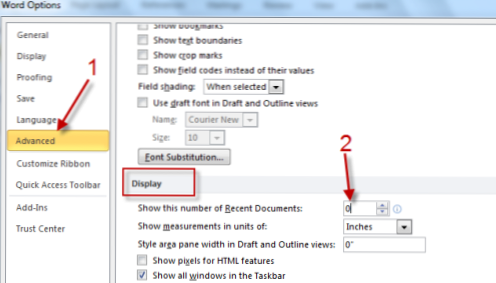
Muchos programas de Microsoft Office mantienen una lista de sus documentos y lugares recientes para que pueda acceder rápidamente a ellos más tarde. Sin embargo, debido a razones de privacidad, muchos usuarios no desean que estos programas guarden y muestren esta información de información. Esto se aplica a Microsoft Word 2010, Excel 2010, PowerPoint 2010 y Publisher 2010.
Para ocultar la lista de documentos recientes automáticamente:
1. Inicie el programa de oficina deseado.
2. Ir a Archivo-> Opciones.

3. En el Opciones ventana, ir a Avanzado, encuentra el Monitor sección y cambiar el número de 25 a 0 a Mostrar este número de documentos recientes.
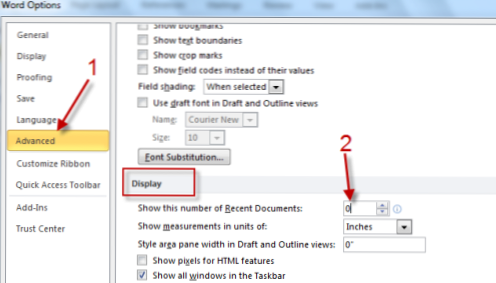
4. Golpear DE ACUERDO para guardar todos los ajustes.

Para ocultar un documento específico de la lista u ocultarlos todos manualmente:
1. Inicie la aplicación de oficina deseada.
2. Ir a Archivo-> Reciente.

3. Botón derecho del ratón en el documento que desea ocultar de la lista -> Quitar de la lista. También puedes ocultarlos todos eligiendo Borrar documento sin pinchar.

Para ocultar un lugar específico de la lista u ocultarlos todos manualmente:
1. Inicie la aplicación de oficina deseada.
2. Ir a Archivo-> Reciente.
3. Haga clic derecho en un lugar reciente -> Quitar de la lista. Eligiendo Borrar lugares sin clavijas borrará todos los lugares de la lista.


